セッションビューでループを作成する方法
概要
セッションビュー内で簡単な接続設定をすることにより、とても柔軟にリアルタイムで音声をループにしていくことができます。
【注意】 接続設定で試行錯誤しなければならいない場合もあるため、最初にLiveのマニュアルで「ルーティングとI/O」を参照することを推奨しています。
基本編
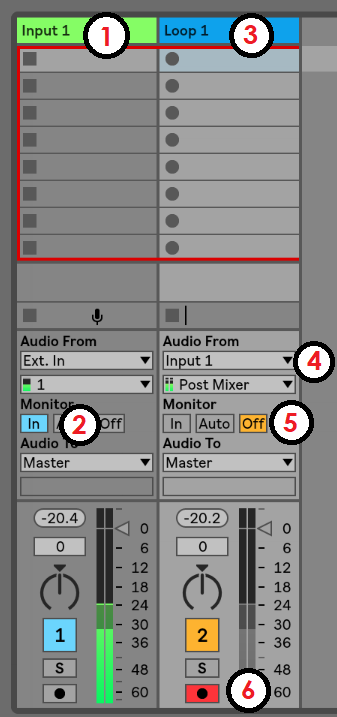
- 楽器の音を入力するための専用オーディオトラックを作成します。 このオーディオトラックを“Input 1”とします。
- [Monitor]を[In]に設定すると、“Input 1”へ入力される音がマスタートラックを経由して常に聞こえるようになります。
- “Input 1”の音をループにするための専用オーディオトラックを作成します。 このオーディオトラックを、“Loop 1”とします。
- “Loop 1”の入力元を“Input 1”に設定して、楽器の音が入力されるようにします。
- “Loop 1”の[Monitor]を[Off]に設定して、録音中に“Input 1”の楽器の音と重ならないようにします。
- “Loop 1”のアームを常に有効にしておきます。
応用編
【注意】 この接続設定を行うには、環境設定画面の[Record/Warp/Launch]で[排他]の[アーム]を無効にする必要があります。
オーディオトラックを追加して前述の手順を繰り返すことで、ループを増やしていくことができます。各オーディオトラックの入出力を間違えないように設定してください。
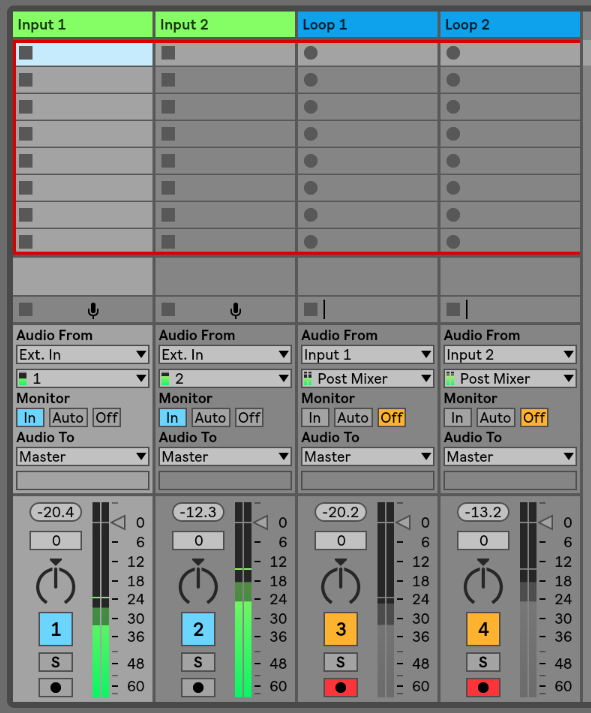
... 複数のオーディオトラックに同じ楽器を入力すれば、その楽器から異なるループを作って組み合わせることができます。
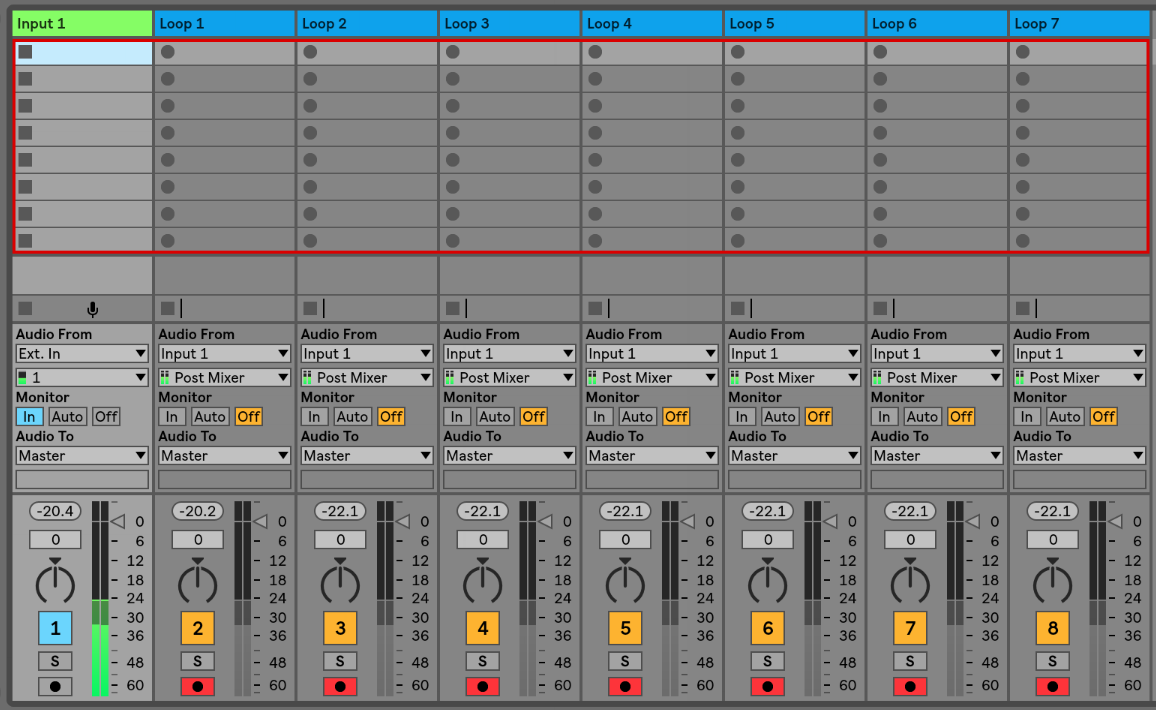
... そのほかにも自由に設定を行ってみてください。